入门阶段, 花时间学习和记忆细枝末节,可能会反而分散新手去理解核心逻辑的精力,并且不常用的知识也很容易被遗忘。
简介:
什么是RPA?
RPA(Robotic Process Automation,机器人流程自动化)本质上是一种“AI数字员工”,针对企业中存在的大批量、重复性、机械化人工操作,通过模拟人的工作流程使之实现自动化。
bit-Worker RPA可以应用于多种数据量大、重复度高、规则明确、跨业务系统、高人力成本的业务场景下,例如银行、物流、证券、供应链等等。

九科官网如下:
以下是对九科 bit-Worker Designer 介绍视频学习内容,以及思维导图:
设计器初级内容:
(1)设计器界面各模块
bit-Worker 流程设计器界面各模块的功能如下:

- 自动化组件面板:流程新建与管理、400+自动化组件工具箱、系统及业务配置中心、第三方库导入;
- 工程栏:标准化调试与运行功能、工程发布、版本管理;
- 流程搭建画布:流程设计区;
- 要素栏:变量/参数/元素/图片集中创建管理区;
- 信息栏:工程运行结果、工程运行日志、变量变化查看;
- 属性面板:活动组件属性编辑、流程概要。
(2)工程设置
参数、变量、库、属性、配置等各项要素的设置和管理
(1)参数:在流程执行时由外界动态传入具体的值

变量在活动之间传递数据,而参数在流程之间传递数据。
(2)变量:点击使用Ctrl+K新建变量
(3)库:工程栏下的功能库可右键 “导入” python库 或我的功能库 进行库的导入
(4)配置中心:

(3)元素及图片集
元素集和图片集的概念以及使用方法
(4)一般流程控制
通过 if、while、for-each(遍历循环、并行遍历) 和 try-catch 从而进行流程控制
(5)元素与图片操作
元素操作:

图片操作实例:
‼️注意:需要注意的是路径需要使用双斜杠

(6)调试与运行
中级内容
(1)Python代码执行
使用 bit-Worker 执行代码以及文件
(2)数据处理(数据表、字符串)
数据表操作——>数据表联结需要有相同的列!!

字符串操作较为简单

(3)🌟网页操作自动化
网页操作自动化——>定位,操作
案例:自动化填写表单的简单流程


具体操作步骤:界面自动化/游览器/ 新建游览器——>元素操作/鼠标/点击——>鼠标键盘/鼠标/滚轮——>应用/Excel/获取指定行内容——>界面自动化/元素操作/键盘/发送文本(需要逐一将输入框与表格单元格录入的内容进行对应)
(4)操作系统自动化
案例:如对文件和文件夹进行相关操作活动

(5)应用程序自动化 (Excel、邮件)
可实现Excel与浏览器相关活动、进行收发邮件相关的活动
案例:抓取网页数据,追加到表格

抓取 页面表格 数据汇总 实操解析:
- 可通过 “数据抓取” 拿到网页数据。此时抓取数据为数据表即 System.Data.DataTable;
- 再通过数据表的 “获取列” 将数据表抓取的数据通过输出项的 “输出列数组” 转换为 System.Object[] 类型的数据;
- 再通过Excel的 “写入列” 将抓取的数据进行汇总到一个表格。
单独看邮件字段操作如下:

(6)流程控制 (状态机、流程图)
1*状态机说明:
- 状态机:建模容器,内部只能放置状态流与跳转条件;
- 状态流:分为入口、出口和跳转条件;
- entry:进入状态流时要执行的活动;
- exit:离开状态流时要执行的活动;
- 跳转条件:判断是否满足给定条件、满足哪个条件,以决定流程执行的流向。
(7)UI探测器
UI探测器各模块介绍:

- 菜单栏:验证、元素高亮、元素捕获、元素锚点;
- 可视化栏:可视化树、属性展示;
- 选取栏:特征选取、属性选取;
- 结果栏:结果代码显示、元素缩略图显示。
(8)流程录制
九科开发规范
(1)编程规约
1.命名风格规范:
以下是详细说明:
- 普通变量:全部小写字母,如多个单词构成,使用下划线隔开,如 year 和 week_of_month;
- 全 局 变 量 / 常 量 : 全 部 大 写 字 母 , 如 多 个 单 词 构 成 , 使 用 下 划 线 隔 开 , 如 YEAR 和 WEEK_OF_MOUTH;
- 参数:入参必须以 ① in_开头,② 出参以 out_开头,③ 出入参则以 in_out_开头,其余部分应满足普通变量写法规范,如 in_year,out_week_of_month (
参数命名使用普通命名,外面传入变量和参数名相同,无法区分是参数还是变量,如果使用同名,可能导致值无法传出(子流程同名变量优先级比同名参数高);)
- 工作流文件、Python 文件、配置等:应使用有指定描述性、简洁的中文或业务系统简称,多个层次可以使用下划线分开,比如:EAS_登录;
- 工程项目:公司简称_项目名称_流程名称;
- 元素组:可针对系统名称、界面页面标题名称进行命名,如:金蝶 K3_登录界面;
- 元素:
- 需要体现多个层次,各层次间使用下划线分开;
-
使用中文,尽量与操作的元素相关;如:EAS_登录页面_用户名文本框;
-
元素需归类到不同的元素组中
- 活动:每个活动都必须修改命名,包括时序图、流程图等,尽可能给它们起描述性的名称,以 便于在日志能快速查找,方便排查问题,使用【Actively 类型名:作用】,如【赋值:取当天 时间】
- 图片集:对于等待图像出现、消失、点击图片等与图像相关的操作,必须进行重命名,命名规 则同元素命名规则;
- 自定义字典变量的 Key:使用有指定描述性、简洁的中文,多个层次可以使用下划线分开
2.项目配置
- RPA 项目本地目录,使用”C:\RPA”目录
- 项目总文件夹:如 RPA 流程需要存储本地文件,比如配置文件,需要统计到一个总目录下面, 文件夹名称以“公司简称_项目名称_流程名称”命名;
- input 文件夹:存放配置、模板等流程输入的文件;
- output 文件夹:存放流程输出的文件,比如合成的报表文件,错误截图等;如文件过多,可以 建一些分类子文件夹;
- output 扩展:output 下面 RPA 创建 yyyyMMdd 作为输出文件夹,存放流程输出的文件;(
output 下的 yyyyMMdd 子文件夹来存放实际输出(没有则创建,存在不删除)可以根据其中的下载文件,重试运行时候判断是否跳过一些子流程的运行,提高效率;)
- output 扩展:output 下面 RPA 创建 yyyyMMdd 作为输出文件夹,存放流程输出的文件;(
- 资产及资产组:资产名称使用有指定描述性、简洁的中文,多个层次可以使用下划线分开,如: EAS 组、EAS_客户端账户、EAS_WEB 账户;
- 所有命名相关的内容,如果不使用,必须删除,不可保留脏数据在工程中;
(2)流程设计
①整体设计
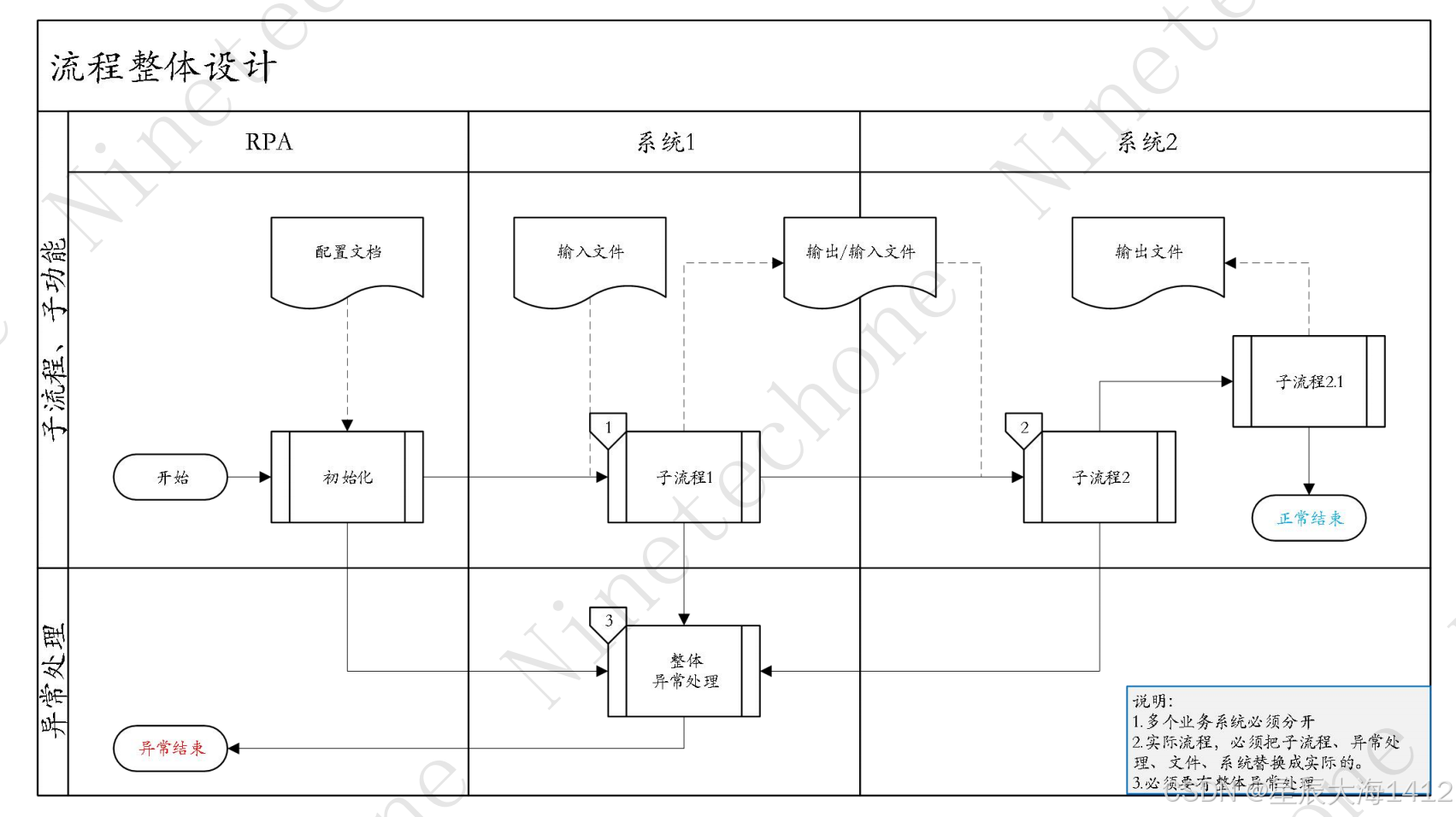
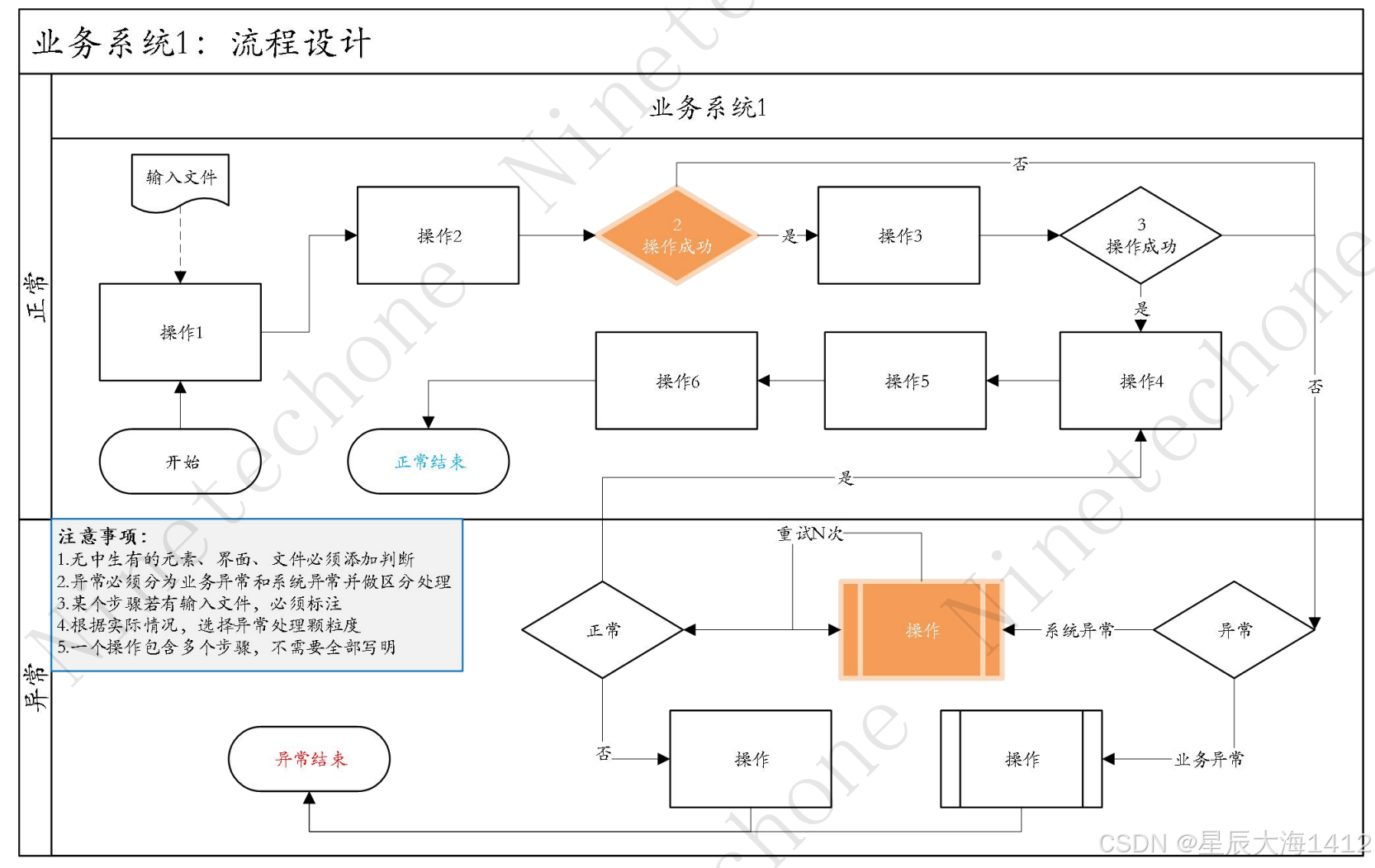

④模块化:
- 主流程 必须使用状态机、企业框架来实现;
- 状态机的 Main 流程,负责流程跳转控制、全局异常处理;
-
子流程 是实际的业务操作流程(根据功能、可复用的维度去设计),未知异常和业务异常抛给 Main 流程处理,子流程深度一般为 3 层,不能超过 4 层;
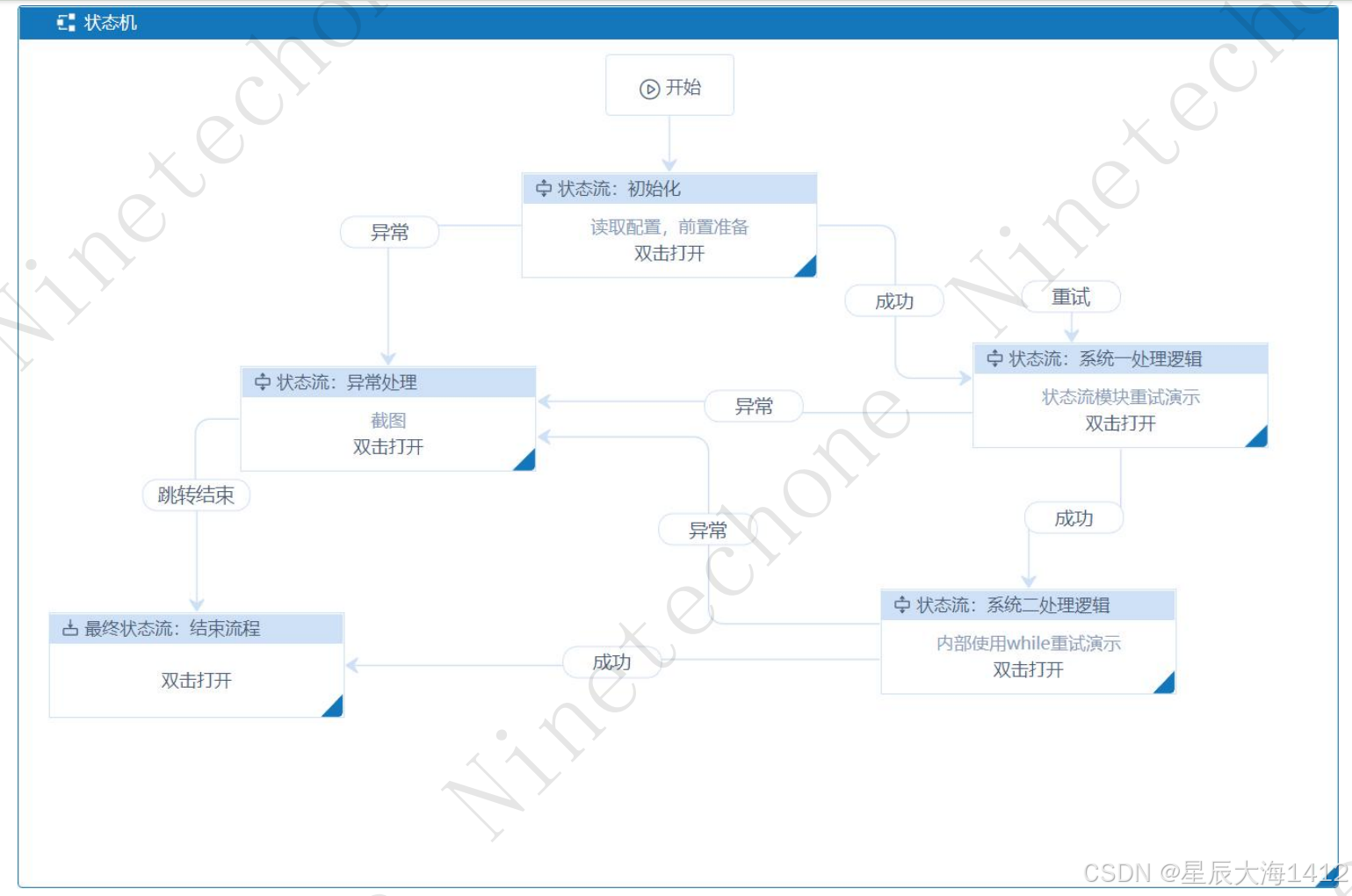
- 关键位置每个子流程进出必须添加日志记录,方便进行跟踪回溯;
- 子流程允许独立测试(参数 默认值,添加测试赋值初始化),还可以通过流程共享来实现团队开发,因此开发的场景需要进行分解;
- 流程开发过程,流程内垃圾无用的逻辑需要及时删除;
- 通常多逻辑分支使用流程图,顺序的操作使用时序图,因此需要合理选择布局类型(流程图和序列)
- 全局变量初始化,要在初始化模块赋值,禁止在流程运行业务逻辑过程中赋值;
- UI 业务操作:重试范围的颗粒度根据项目实际来设计(开发维护效率和运行效率平衡)
- 事务数据处理(批量列表数据处理):无论当前任务成功与否(需记录运行结果),机器人都将继续执行下一条数据,且运行结果应通知相关干系人;
- 共享路径操作:必须考虑共享路径不稳定的情况,因此先拷贝到机器人本地,操作完后,再进行拷贝回网络,要勾选活动的失败重试属性;
- 禁止使用明文密码,对于账号等存储,企业版可以使用资产、流程的配置,单机版可以使用 Windows 凭据,或者 excel 配置文件加密;
- 所有循环必须设置两种跳出条件:2条件满足跳出,2次数超过阈值退出。防止陷入无限循环, 浪费系统资源,导致系统卡死,影响业务效率;
- 流程运行前,涉及的业务系统初始化需要关闭或者杀进程;
- 应使用 RPA 专用账号登录,避免用业务私人账号操作,以免造成客户损失;
-
流程结束时,需退出账号或关闭程序,避免他人误操作。切记:执行流程做到,有始有终,流 程闭环;
-
日期设置:遇到日期设置,有时会碰到表面上日期设置正确了,但实际上并没有设置成功, 完成设置之后,需要添加离开焦点的动作,比如点击界面别的位置,然后再获取日期控件内容,确保设置正确;
-
日期控件的日期输入:需确认系统日期格式变化的情况下也能兼容,或者作为上线配置的一个事项记录;
-
进行文件 IO 操作前,需判断文件是否存在。对于 Excel 文件,要读取或写入某一列或某一行前, 要先确保要操作的行或列是预期要操作的,尤其是人工提供的业务文件;
-
按钮做点击操作前,根据业务的严肃性,决定是否需要判断按钮的名称是否正确。如:RPA 流程要点击保存,由于页面升级,导致查询按钮 xml 发生变化,点到了删除按钮,会造成客户损失( 严禁元素配置选择不稳定的属性 )
(3)流程构建
- 流程必须使用状态机、企业框架来实现;
- 能用活动解决的,必须使用活动,不能用代码,除非是使用平台活动比代码会复杂,使用代码, 必须要有注释;
- 对于新打开的界面,或者刷新后的界面的元素操作,操作前要确认目标元素是否存在,不能做 无中生有的事情,常用的做法是:
1.找到元素后会立即执行下一个活动;
2.对于元素,如果是隐藏变显示,需要加上隐藏显示的属性,否则等待元素出现就不适合;
- 每添加一个活动,涉及到元素定位的,必须要检查该元素的“编辑选取器”,确保元素的特征码保持唯一;(
对于 ID 是一串随机数字,大部分情况都是会变化的,但RPA 抓取时候会优先使用 ID,而这种 ID 是不稳定的,需要调整)
- 流程初始化部分,必须要有“切换键盘布局”,且布局名称选择默认的”英语(美国)”;
- 同配置类的同一类型变量,使用 1 个字典变量实现,例如:①流程所涉及的各种文件路径,②初始化模块时候赋值(python 文件实现)、③提交一个表单的各个字段变量等,后面可以直接使用。如此在各个子流程传输,会少传点参数;
- 嵌套的多个 IF,可以考虑使用工作流活动来实现。标准:流程活动全部展开,出现左右拖动的情况是不友好的,要做到一屏左右方向能看完;
- 尽量减少 UI 操作,并且将各 UI 操作尽量放一起。能不 UI 操作的,就不 UI 操作。比如 Excel,SAP 都 支持内置的自动化支持的;UI 操作容易受到各种意外的干扰,要缩短 UI 操作的总体时间,应该将 UI 操作尽量放在一起,将后台的各种操作尽量放在 UI 操作的前后
- 慎用全局变量,如果要使用到反复赋值使用的全局变量,必须要在第一时间初始化。如:进入 一个循环,循环第一个活动就应该对它做初始化;
- 变量的作用范围:非全局变量,尽量做到越小越好,减少由于忘记初始化出错的情况,不同作用范围的变量,不允许有重名;
- 对于流程异常,必须有截屏,最终重试还是异常,需邮件通知运维人员;
-
在开发过程中,如果涉及一个流程多终端开发,切换开发电脑前,必须点击工程同步,禁止一个账号同一个工程,两个人同时开发。如是分工合作,可以两个工程,最后通过发布分享来进行整合;
-
针对一个业务操作,运行 2 个小时以上的流程,需要在关键操作步骤(例如:下载数据、提交数据、修改确认数据)处,添加相应操作状态标志。这个标志可以写在本地文件中,这样做虽然会造成流程复杂度上升,但是在流程执行出错,重新执行流程时,可以不用再从头开始执行,节省大量时间,特别是一些每天的数据仅能操作一次的业务场景;(例:根据输出,比如下载文件流程,输出目录添加一个日期文件夹, 如果里面存在该下载文件,则可以跳过该下载的流程;)
- 能用唯一元素解析的操作,不能使用快捷键操作,除非快捷键有不得不选的理由;
-
发送快捷键,需保证模板应用是活动窗口(置顶),推荐:使用附加程序+窗口置顶,或者点击应用标题栏达到激活置顶,保证发送的按键是发送到目标应用上面去;
- 对于有输出本地文件的流程,流程结束后,对于 output 文件夹,需要做一个备份,统一备份 到 output_back 文件夹下面,对备份文件夹命名为 output_yyyyMMdd-hhMMss;
- 开发阶段,框架搭建后,如果有流程新建、修改、删除,必须每日做一次同步;(
同步的工程 Main 流程,必须是可运行的,如调用子流程未开发完成,可以先禁用调用;同步时候需要添加版本描述,对应备注要说明涉及的流程名称,及对应修改情况,版本描 述举例:)一、流程:Main1、添加调用读取本地配置子流程引用;2、初始化部分开发;二、流程:读取本地配置流程新添加1、完成了读取本地配置;项目 PM 或项目组技术 Leader 随机抽查;PS:可以对应的流程右键—版本比对查看修改;
九科技术文档如下:
产品概述 · GitBook https://help.ninetechone.com/
https://help.ninetechone.com/
以下是对官方技术文档的详细内容的学习。
(着重注意组件的输入、输出项,因为大概率会遇到数列类型有误,报错、看不懂、找不到的问题,需要有心理准备)
一般流程设计如下:
初始化(获取本机时间-格式转换)——>DoWhile进行登录——>Try-Catch(finally 次数都+1)——>进行杀进程——>引用子流程(进行登录,if 判断是否登录成功)——>定时关闭消息提醒——>杀进程

以下是技术文档常用操作:
一、流程设计器
流程设计
🌟子流程
(1)使用说明:
- 一个工程中可以包含多个子流程,每个子流程都可单独调试运行
- 子流程可通过 「引用流程」 活动组件,在工程中相互引用(但子流程不可以引用Main流程);
- 流程之间可以通过 参数 设置来传递参数


如此便可以通过【引用流程】在Main 流程中引用子流程(似于函数调用)
属性与要素
(1)属性
基本信息:活动组件名称;
输入项:文本、元素、数据表或者使用变量指定;
输出项:输出项必须使用相应类型的变量指定;
通用设置:包括异常处理、重试次数、重试时间间隔(ms)、执行前延迟(ms)、执行后延迟(ms)等,属于活动的通用属性。
将作用和形式相近的属性归为一组,即属性组
(2)变量
 底部要素栏的变量的 「变量列表」 按钮,可以打开当前流程的变量列表,列表中展示了当前流程中的所有变量
底部要素栏的变量的 「变量列表」 按钮,可以打开当前流程的变量列表,列表中展示了当前流程中的所有变量
数据类型
1.String:文本类型;
2.Int32:数字类型(整数类型——>不带小数点和小数位);
3.Double:双精度浮点型;
4.Boolean:布尔类型;
5.DateTime:日期和时间类型——>在程序中存储日期和时间信息;
6.GenericValue:泛型——>是bit-Worker独有的一种数据类型,可以用于存储任何类型的数据,例如:Boolean、DateTime、String、Int32类型的数据;
7.Array:数组类型:存储同数据类型的多个值(整数类型数组、字符串类型数组、布尔值类型数组等);
8.Dictionary:字典类型:由Key(键-唯一)和Value(值)两个元素组成;
9.List:列表类型:实现大多数集合类的数据结构——>字符,数字,字符串甚至可以包含列表(即嵌套)。列表用[ ]标识,是最通用的复合数据类型。
列表和字典的区别是:
列表是有序的对象集合,字典是无序的对象集合。字典当中的元素是通过键来存取的,而不是通过偏移存取。字典用"{ }"标识
(3)参数
- In(输入参数)
- Out(输出参数)
- InOut(输入输出参数)
输入参数可以接收到其他流程传递过来的参数
输出参数可以把本流程的参数传递出去给其他流程。
(4)元素集

进行“捕获新元素”从而获得新的元素信息,可以在“UI探测器”中进行编辑

右侧是已捕获元素的缩略图
右下角 编辑选取器 可以双击代码区域,可以直接修改元素代码

点击右上角的「编辑」 图标或者是点击该区域后按下快捷键CTRL+1 进行元素编辑的批量操作
(5)图片集
通过右侧的「+图片捕获器」 便可以捕获新图片

运行与调试

运行信息
用处:查看 运行结果、运行日志和变量变化

依赖包管理
组件包是活动的集合。工程会依赖某个组件包的具体一个版本。导出工程时,会包含依赖包信息。

共享与分布

版本控制

市场

二、🌟活动组件库
遇到不会的组件库,点击信息便可以进入九科的技术文档进行查看

通用
(1)流程控制
1.多重赋值
使用说明:多个值同时赋值给多个变量,逐一为每个变量指定值

2.中断(break)
使用说明: 循环活动内部使用,中断活动,跳出循环体,执行后续活动
3.继续(continue)
使用说明:在活动所在处退出本次循环活动,并继续执行下一次循环
4.延迟
使用说明: 设定延时的时长,当延迟时间已达到再执行下一个活动
5.抛出异常
使用说明:在活动所处位置抛出一个指定异常

6.遍历循环
使用说明:根据所选参数类型,在循环中,按序遍历列表中的每一项值,并重复执行循环体内的活动流程,直至遍历结束,再输出item在列表中的当前索引值。

输入项:
- 值——需要遍历的列表
- 参数类型——【下拉选项】
输出项:当前索引——列表中的索引值

7.DoWhile
使用说明: 先完整执行一次活动内部循环体的流程,执行完成后,再进行条件判断
输入项:条件——> 执行循环的判断条件

8.While
使用说明:先判断是否满足给定的条件表达式,若满足循环条件,则执行循环体内的活动流程,直至不满足循环条件后,自动跳出循环
⭕9.引用流程
使用说明:引用同一工程下的其他流程(一个活动支持引用一个流程,功能类似于函数调用)

10.重试作用域
使用说明:将多个活动放置作用域内,如遇异常时,根据设置的重试次数重复执行多次
输入项:重试次数——>可重复执行的最大次数
输出项:当前重试次数——>出错时实际已经重试的次数
11.触发器作用域
使用说明:各种事件监控和触发的作用域活动,与触发器相关活动组合使用

输入项:计划模式——指定在触发触发器时如何执行操作
- 顺序:检测到多次触发动作时,会先完整执行一次的【操作】区域内流程,然后再按触发器被触发的次数继续执行【操作】区域内流程
- 并发:检测到多次触发动作时,各次触发的【操作】区域内流程会同时开始执行
- 单次执行:无论检测到几次触发动作,都只会执行一次【操作】区域内流程
⭕12.输出到日志
使用说明:将指定内容输出到运行日志,以查看运行结果。或将内容输出到日志以外的其他地方,如数据库、文件等
输入项:
① 文本编写器——将文本写入日志以外的其他地方,如数据库,文件等。传入参数需要以变量表示。若不填写,则只将内容输出到运行日志
②日志级别——调试、日志、警告、错误、致命
③内容——要输出的指定内容
④异常信息——抛出指定的异常信息
13.⭕Try-Catch异常处理
使用说明:执行【Try】模块活动。捕获到异常,执行【Catch】中的活动。
- 【Try】模块——可能引发异常的流程
- 【Catch】模块——将处理异常的流程
- 【Finally】模块——无论是否出现异常,均会执行的流程

⭕14.赋值
使用说明:输入要赋予给变量的值,在输出中要赋值变量,可供后续流程调用

输入项:值——输入要赋予给变量的值
输出项:设置要赋予值的变量,可供后续流程调用
15.If判断
使用说明:判断指定条件的真假
- 真,则执行【Then】中的流程
- 假,则执行【Else】中的流程
 输入项:条件——用来进行判断的条件表达式
输入项:条件——用来进行判断的条件表达式
16.并行
使用说明: 活动存在多个子活动并行时,在子活动1进入等待状态时,流程依次执行子活动2及以后子活动。即并行地异步执行子活动

输入项:完成条件——判断完成的条件
- 真,流程有一个子活动执行完成,则整个并行活动执行完成
- 假,流程执行完所有子活动,则整个并行活动执行完成
17.时序图
使用说明: 在内编辑或放置活动组件,然后运行
18.终止工作流
使用说明: 直接结束当前正在执行的任务,可自定义终止原因/异常(可配合Try-Catch异常处理活动使用)
输入项:
①原因——终止原因,可直接输出到运行日志中
②异常——异常信息,可配合Try-Catch异常处理活动使用
19.Switch
使用说明: 根据给定的表达式,执行对应Cases值中的流程。若无对应Cases值,则执行Default中的流程

输入项:
①参数类型
②表达式——>用来进行判断的条件
20.并行循环
使用说明: 根据序列中的每个值,并行执行序列中的活动,当循环体中存在需要等待的活动时,流程会立即启动下一次循环,直至等待状态结束,或者遍历结束
当流程中不存在等待活动时:

当流程中存在等待活动时:

(2)流程图

注意:首个活动组件必须连接流程图中的【开始】
(3)状态机
1.状态机
放置一组状态流(状态流、最终状态流——必要组件,放置于所有状态流最后,来结束状态机)
2.状态流
使用说明: 构建状态机中某一个特定的状态(包括Entry和Exit两个模块)。流程从【开始】进入初始状态流,再通过跳转条件中的条件表达式判断进入哪一个状态流
注意:状态流与状态流之间必须有跳转条件,否则流程无法正常流转
应用(软件)
(1)数据库
(2)邮件
注意:密码为邮件账号的授权码
1.exchange 删除、获取、移动、发送

2.imap 获取、移动
Internet Mail Access Protocol
原理:用户通过远程服务器来访问和管理自己的电子邮件
- QQ邮箱的服务器主机为:imap.qq.com
- 网易邮箱服务器主机为:imap.163.com
- 993 端口: IMAP over SSL(IMAPS)的标准端口。这意味着通信通过加密的SSL/TLS连接进行,确保数据在传输过程中的安全性和完整性。大多数现代的邮件客户端和服务器都支持使用993端口进行安全的IMAP连接。
- 143 端口: IMAP 的标准端口。通信在此端口上是明文的,没有加密保护。虽然不安全,但仍然在某些场景下使用,例如在受信任的内部网络或需要更高性能而不需要加密的情况下。
3.pop3 获取
Post Office Protocol version 3
原理:单向操作协议,意味着它仅允许客户端从服务器上下载邮件
端口号:
- 110(未加密的普通文本连接)
- 995(加密连接,通常是通过SSL或TLS进行加密,称为POP3S)
4.smtp 发送
Simple Mail Transfer Protocol
原理:发送者通过与邮件服务器建立连接并发送命令来发送电子邮件
端口号:
- 标准端口号 25
- 加密的SMTP连接 465(SMTPS)
5.outlook 删除、获取、移动、回复、发送
通过Outlook客户端关联的邮箱账户进行操作邮件列表
(3)PDF
PDF操作:
- PDF加密:将PDF文件进行加密,并将其保存到指定路径,加密时可以指定文件的打开密码和编辑密码

- PDF提取图片:读取PDF中的图片,并输出到指定的图片路径;
- 合并PDF文档:将源文件路径下的两个或多个PDF文档合并为一个文档;
- PDF转PNG:指定具体的页面范围,将PDF格式转换为PNG格式,并输出到指定路径或文件夹;
- PDF解析:将PDF文件进行解析,并把解析的文本结果输出到变量;
- PDF加水印:在PDF文件中添加指定水印
(4)Word
- 插入新页面:在指定Word文档中的最后一行插入一个分页符;
- 读取文档:读取word文档中的内容;
- 文字批量替换:对指定Word文档中特定字符串进行批量替换(是否忽略大小写、全字匹配、支持正则表达式);
- 写入文字:在指定Word文档中的最后一行写入文字;
- 🌟word作用域:定位到指定Word文档,并提供一个活动操作范围,此范围内的所有Word文档相关活动操作默认在同一个文档中进行。例:该活动需与其他Word相关活动组合使用,比如"插入回车"、"插入表格"、"写入文字"等,在此以"word作用域"+"写入文字"活动组合示例:

(5)Excel
- 获取单元格公式:根据填入的文件名称、工作表名称和单元格名称获取Excel文件中指定工作表中对应单元格的公式;
文件的完整路径:
- 填写Excel文件的完整路径
- 点击输入框右侧的图标,出现文件选择窗口,选择文件后自动填入完整路径
- 使用变量
- 底部追加:在Excel文件中有内容所在行的下一行进行添加内容;
- 复制粘贴删除指定区域内容:原表格将复制的内容粘贴到另外一个Excel工作表中或当前Excel工作表的其他区域中;

- 获取工作表有内容的区域 VS 获取指定区域内容:
如图:【获取指定选取区域内容】 可以填写读取内容的区域范围

- Excel作用域:RPA读取文件路径对应的Excel文件,将读取到的Excel文件转化成一个对象。再将其他活动放置在该活动内,其他活动在设置属性时设置"文件的完整路径"属性就可以用该对象。
- 创建Excel:创建一个空白的Excel文件。

- 复制、添加、移动、删除工作表:对现有的Excel文件进行操作。
- 根据索引获取工作表名称:通过输入索引值(工作表在Excel文件中的顺序,可以直接用数字表示,从0开始),获取Excel文件中的工作表名称。
- 获取所有工作表名:读取文件的完整路径对应的Excel文件,将获取到的所有工作表名称列表输出至变量

界面自动化
🌟元素操作
操作
🌟抓取表格——>抓取文字和链接等信息
若点击提取相关数据,则会继续提取相关的元素
获取
获取元素选择——>获取该元素的所有选项值并将结果返回给输出项中元素选择值变量中
界面 鼠标 键盘 自动化
与 鼠标键盘 中鼠标、键盘 操作的区别是 有元素选择器,即发送文本是有目标的

设置
设置元素属性——为目标元素追加上 属性名和属性值
窗口
附加窗口
:使用元素选择器或UI元素指定到已打开的窗口,并在其中拖入需要对窗口执行的多项操作

输入项:
(1)元素选择器:
- 元素集中选择一个已捕获的元素
- 点击【捕获】图标捕获一个新元素
(2)窗口程序:将活动运行后所匹配到的窗口程序输出为变量,可供后续流程调用
获取活动窗口
获取当前系统活动的浏览器窗口,并返回窗口信息给到指定变量(指定变量会在变量变化中看到)

激活并显示窗口
通过【获取活动窗口】或【附加窗口】活动创建的窗口程序变量,用【最大化窗口】活动将窗口最大化,当窗口最小化或最大化时,系统将窗口恢复并显示到原来的尺寸和位置。

窗口置顶
使窗口始终在最顶层或取消顶置操作


数据表常用方法



























 1898
1898

 被折叠的 条评论
为什么被折叠?
被折叠的 条评论
为什么被折叠?








